
Sadržaj:
- Autor John Day [email protected].
- Public 2024-01-30 08:05.
- Zadnja izmjena 2025-01-23 14:37.
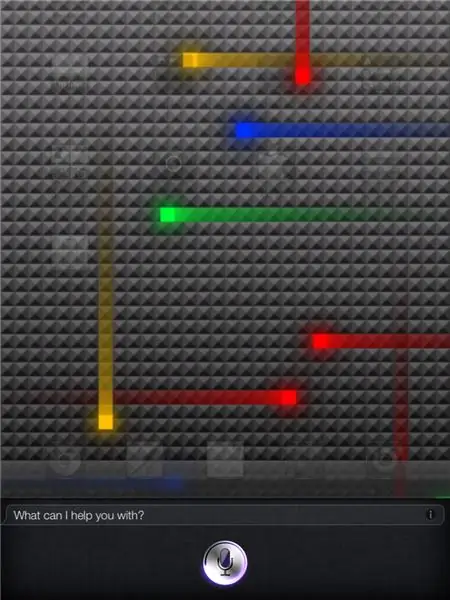
Vidite li uvijek te Siri reklame i mislite, volio bih da to mogu dobiti, ali da ne platim veliku cijenu za iPhone 4s. Pa sad možeš! Ovo je korak po korak kako dobiti Siri na bilo koji jailbroken iOS 5.1.x iPad! Ovo uputstvo nije samo lako slijediti, već ću i detaljno objasniti svaki korak. Ovo će uključivati proxy server koji pokreće Siri. Inspirisan sam da napravim ovo uputstvo jer … - Uvijek sam želio imati Siri, ali nisam želio iPhone. - Mislio sam da je to zgodna osobina koju sam dobio od cydije. - Znao sam da mogu pronaći način da postavim Siri na svoj iPad. - Htio sam izazvati sebe. Trebali biste ovo preuzeti jer… -Uštedjet ćete novac ako ne kupite iPhone. -Radi na isti način kao i prava Siri. -Pomoći će vam u svakodnevnom životu. Nadam se da ćete uživati u preuzimanju Siri na iPadu! Preuzmite datoteke na vlastitu odgovornost.
Korak 1: Materijali
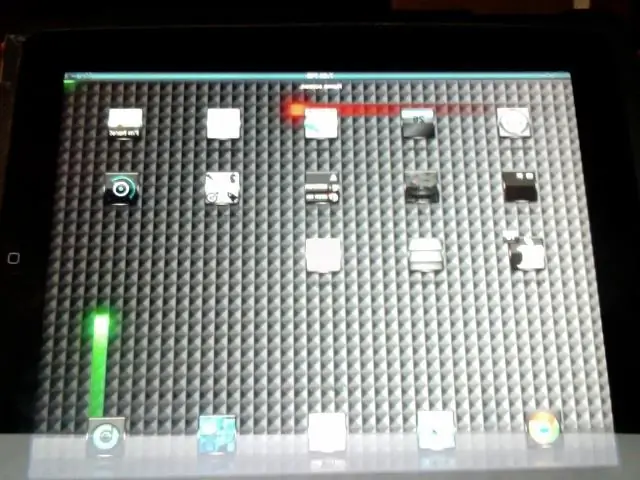
Materijali: - Jailbroken iPad (Gen. 1, 2, 3.) - Cydia datoteke koje će se preuzeti: - Aktivator - SBSettings spremišta koja će se preuzeti: -
Korak 2: Dodavanje spremišta
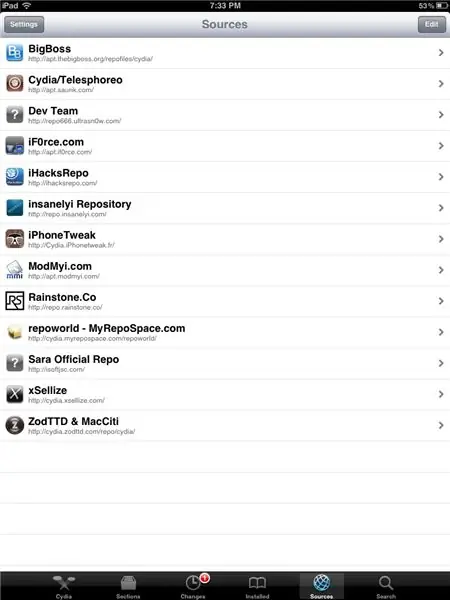
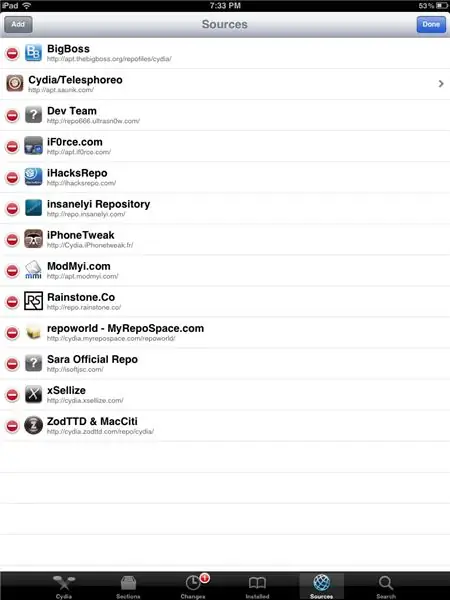
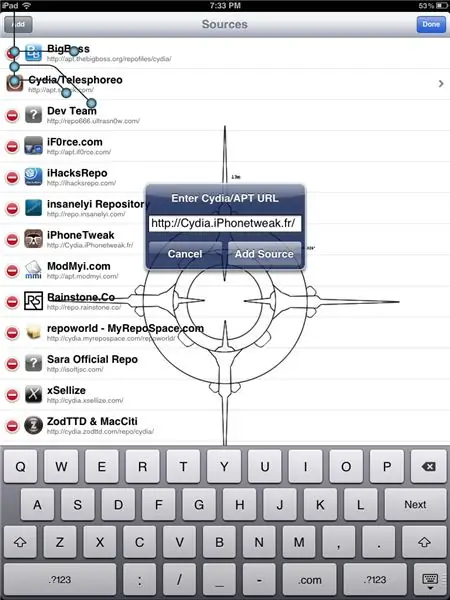
Prvo biste trebali otići u aplikaciju Cydia i otići u izvore. Zatim pritisnite uređivanje u gornjem desnom kutu. Sada kliknite dodaj u lijevom kutu. Sada dodajte navedenu URL adresu: https://Cydia.iPhonetweak.fr/ Prije nego što dođe do procesa preuzimanja, imat ćete opciju da svejedno dodate izvor ili otkažete. U svakom slučaju dodajte izvor!
Korak 3: Prva instalacija
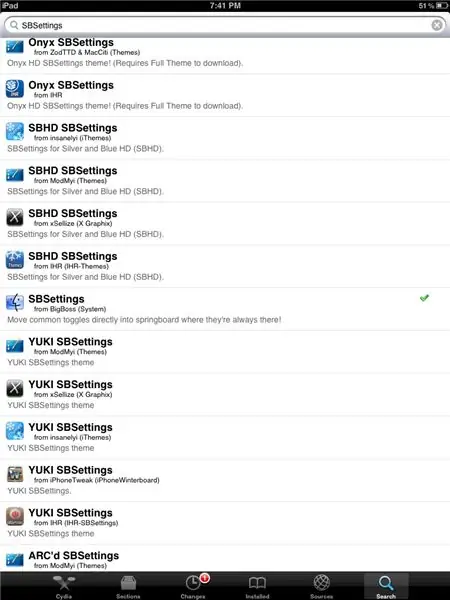
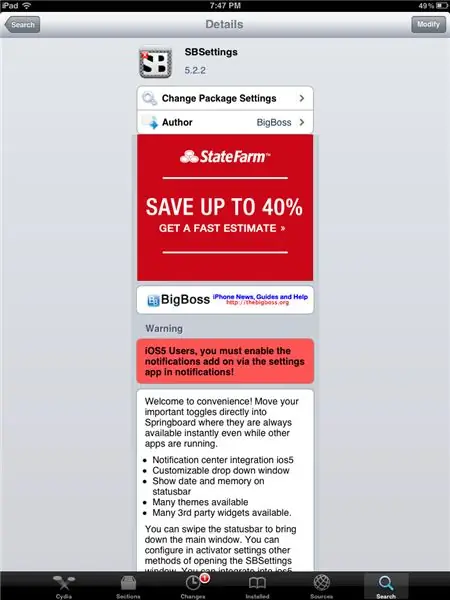
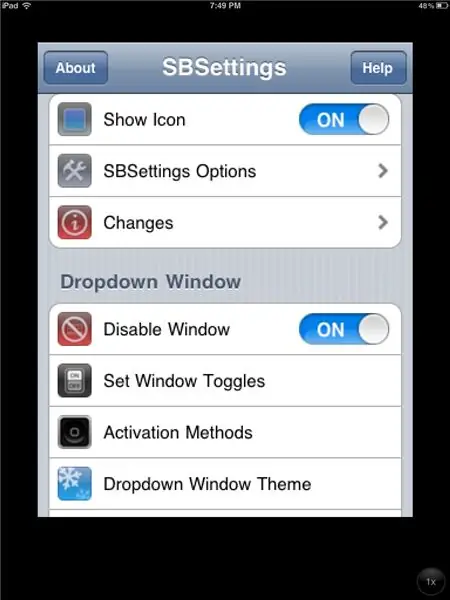
Želite da instalirate SBSettings kompanije BigBoss. (Ovo je već dodani izvor.) Ovo će također instalirati Activator kao aplikaciju. Nakon instalacije ponovo postavite uređaj. Nakon toga idite na SBSettings i provjerite je li prikazana ikona uključena, prozor za onemogućavanje uključen, isključeno prebacivanje isključeno i uključena zasebna lista. Da biste brzo prebacili opcije postavki, idite na "Postavi preklopnike za obavijesti" i uključite widgete koje želite vidjeti u svom centru za obavijesti.
Korak 4: Druga instalacija
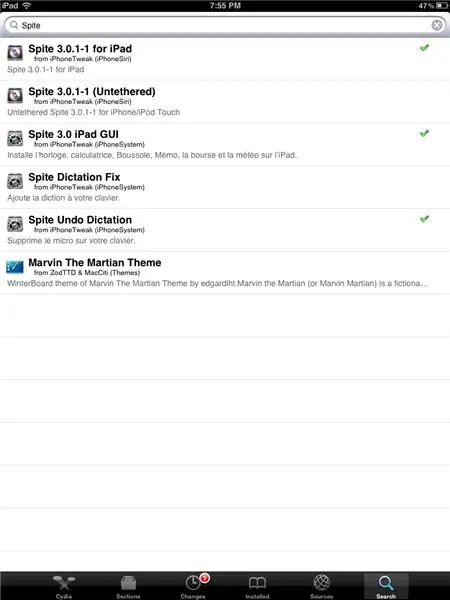
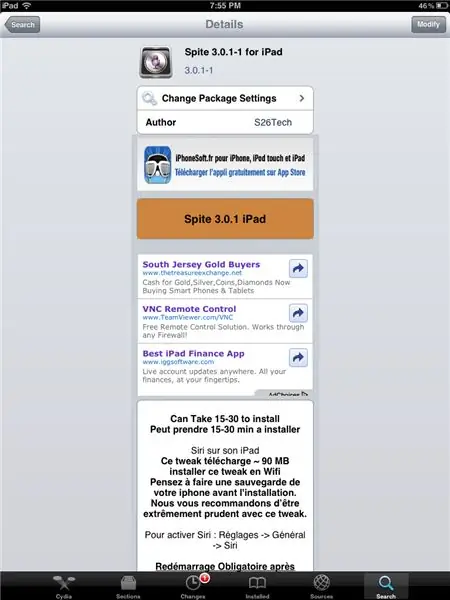
Vi ćete htjeti ući u Cydiu i potražiti Pajka. Kada vidite opcije Spite, htjet ćete prijeći u Spite 3.0.1-1 za iPad. To ćete htjeti instalirati. Budite strpljivi, preuzimanje ove instalacije može potrajati do 20 minuta. Ovo će zauzeti 90 MB prostor.*NE OTKAZAVAJTE OVO PREUZIMANJE, AKO TO UČINITE ZATVORIT ĆE VAŠ IPAD I NIKADA VEĆ NEĆE BITI UPOTREBLJIV!
Korak 5: Treća instalacija
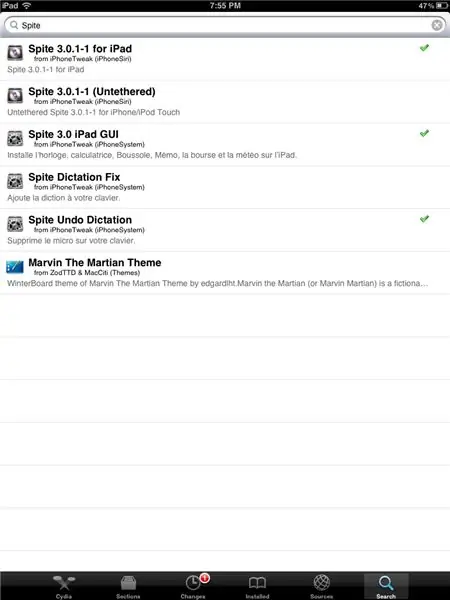
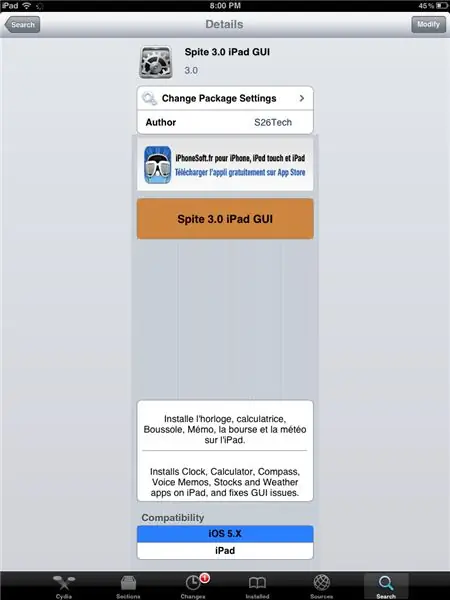
Nakon ovog dugog koraka, poželjet ćete ponovo pretražiti Insite u Cydii. Preuzmite "Spite 3.0 iPad GUI", ovo će vam dati aplikacije za dionice, vrijeme, sat itd. *JEDNOM POČETKU PREUZIMANJA BIT ĆETE ZAMENJENI DA INSTALIRATE APLIKE ILI WIDGETE. INSTALIRAJTE APLIKE ZATO ŠTO ĆE WIDGETI DATI VEĆA PITANJA I KRŠENJA VAŠEM UREĐAJU. JOŠ JEDNOM NE STOPAJTE U PREUZIMANJE ILI ĆE ZAGLADITI VAŠ UREĐAJ.
Korak 6: Spire proxy server
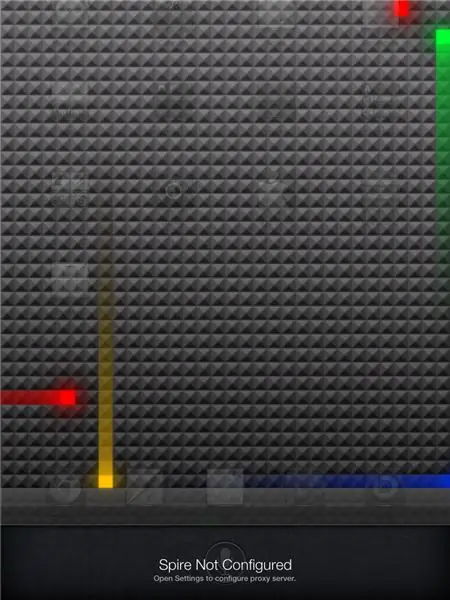
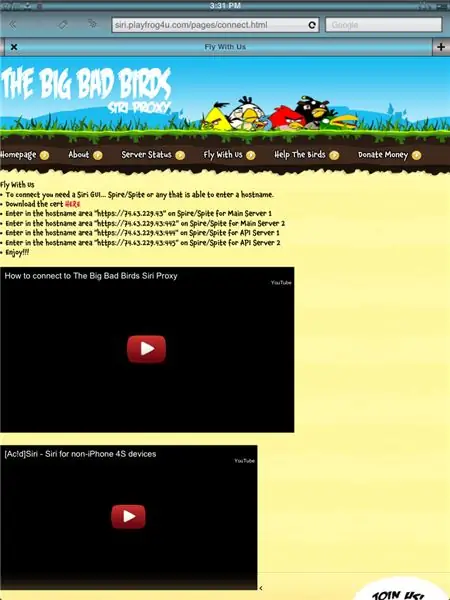
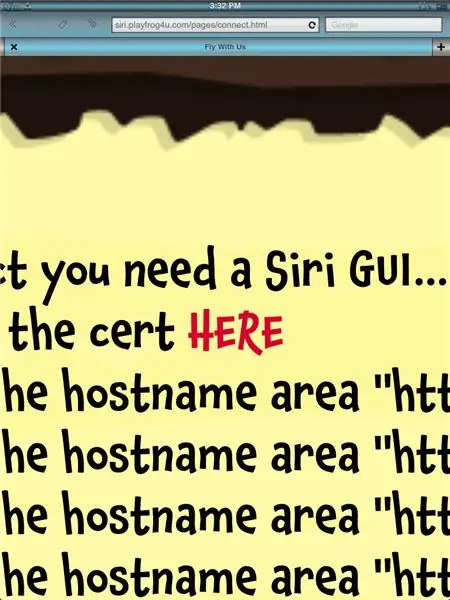
Žao nam je zbog neugodnosti, ali web stranicu je Apple zatvorio prije nego što ću zatvoriti Apple. U nastavku ću dati novi proxy koji nije tako dobar. - Ovaj siri proxy se zove velike loše ptice. Posjetit ćete ovu web stranicu: siri.playfrog4u.com/ -Zatim preuzmite certifikat. Kliknite ovdje gdje piše. Ovo će vas dovesti do postavki za vjerovanje certifikatu. Budite sigurni da mu vjerujete. - Sada idite na postavke i unesite ovaj proxy u spire: https://74.63.229.43:444 -Ovaj proxy ne sadrži Wolfram Alpha kao prošli. Sada samo držite gumb Home i uživajte u Siri!
Korak 7: Uživajte
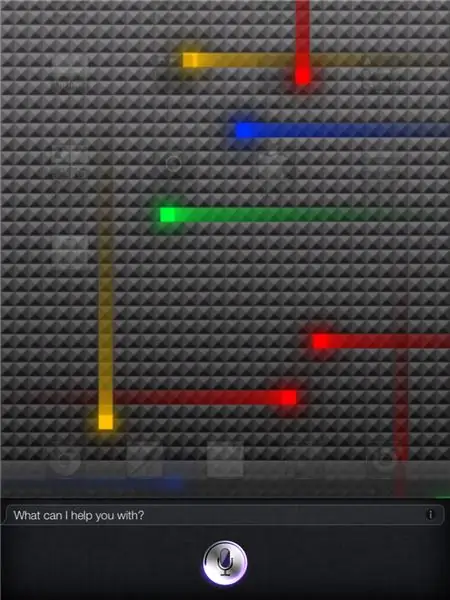
Sada nećete biti ljubomorni na druge sa Siri, jer ćete sada imati svoj prilagođeni Siri na svom iPadu! Uživajte!
Preporučuje se:
Proširenje za bilo koji DJ softver koji želite!: 6 koraka

Ekstenzija za bilo koji DJ softver koji želite !: Ne mogu svi samo uskočiti u DJ -in prvi dan i od njih se očekuje da prvi mikseri i gramofoni i podloge za vruće signale budu spremni već prvog dana, ali budimo stvarni ovdje: miješanje na laptopu je sranje. To je ono čemu ovo služi, kako biste riješili sve svoje financijske probleme
Kako napraviti vlastiti USB auto punjač za bilo koji IPod ili druge uređaje koji se pune putem USB -a: 10 koraka (sa slikama)

Kako napraviti vlastiti USB auto punjač za bilo koji IPod ili druge uređaje koji se pune putem USB -a: Izradite USB punjač za automobil za bilo koji iPod ili drugi uređaj koji se puni putem USB -a spajanjem automobilskog adaptera koji izlazi 5V i USB ženski utikač. Najvažniji dio ovog projekta je osigurati da je izlaz vašeg odabranog adaptera za automobil opklada
Kako besplatno pretvoriti Google ili Youtube videozapise u gotovo bilo koji drugi medijski format: 7 koraka

Kako besplatno pretvoriti Google ili Youtube videozapise u gotovo bilo koji drugi medijski format: U ovom uputstvu pokazat ću vam kako preuzeti video sadržaj sa brojnih web lokacija (youtube, Google Video itd.) I pretvoriti ga pomoću dvije metode u mnoge druge formate i codecs. Druga upotreba je preuzimanje muzičkih spotova i njihovo pretvaranje u mp3 -ove
Pretvorite (samo otprilike) bilo koju medijsku datoteku u (samo otprilike) bilo koju drugu medijsku datoteku besplatno!: 4 koraka

Pretvorite (samo otprilike) bilo koju medijsku datoteku u (samo otprilike) bilo koju drugu medijsku datoteku besplatno !: Moje prve instrukcije, svaka čast! U svakom slučaju, bio sam na Googleu u potrazi za besplatnim programom koji bi pretvorio moje datoteke Youtube.flv u format koji univerzalniji je, poput.wmv ili.mov. Pretražio sam bezbroj foruma i web stranica, a zatim pronašao program pod nazivom
Za jeftino! Koristite bilo koji 5.1 sistem zvučnika sa BILO KOJIM MP3 plejerom ili računarom: 4 koraka

Jeftino koristite bilo koji 5.1 sistem zvučnika sa BILO KOJIM MP3 plejerom ili računarom!: (Ovo je moj prvi instruktor, a engleski nije moj maternji jezik) Nekada sam povoljno kupio Creative Inspire 5100 set zvučnika. Koristio sam ga sa radnom površinom koja je imala 5.1 zvučnu karticu (PCI). Zatim sam ga upotrijebio sa svojim laptopom koji je imao
